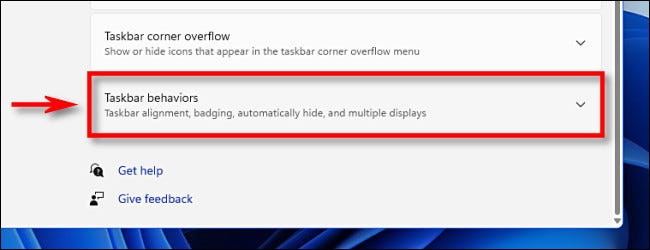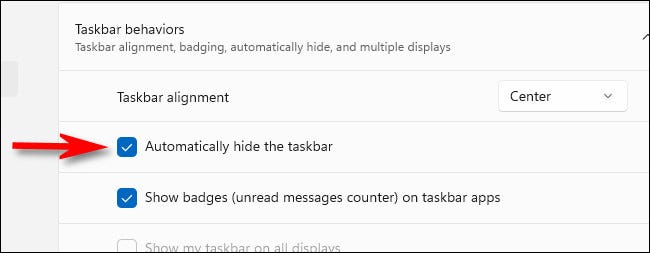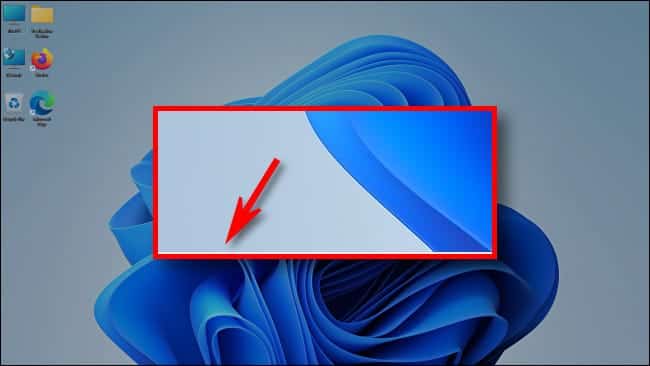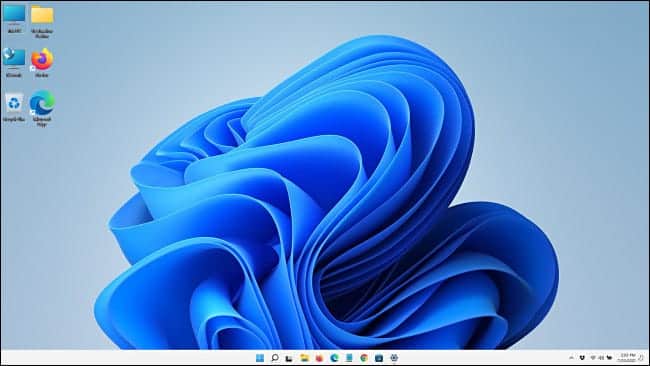Comment masquer la barre des tâches sur Windows 11
Dans Windows 11, la barre des tâches occupe une petite partie de l'écran. Heureusement, il est facile de récupérer cet espace en configurant la barre des tâches pour qu'elle se cache automatiquement. Voici comment.
Tout d'abord, vous devrez ouvrir les paramètres de la barre des tâches de Windows 11. Pour ce faire rapidement, faites un clic droit sur la barre des tâches elle-même et sélectionnez "Paramètres de la barre des tâches" dans le petit menu qui apparaît.
(Vous pouvez également ouvrir Paramètres Windows Et passer à Personnalisation > Barre des tâches pour accéder au même menu de configuration.)
Dans les paramètres de la barre des tâches, cliquez sur "Comportements de la barre des tâches".
Lorsque la liste des comportements de la barre des tâches tombe, cochez la case à côté de « Masquer automatiquement la barre des tâches ».
Une fois que vous avez coché la case, la barre des tâches disparaîtra. Mais si vous regardez attentivement, vous verrez toujours une petite ligne en bas de l'écran vous indiquant qu'il est prêt à apparaître à tout moment.
Fermez la fenêtre des paramètres. Pour faire réapparaître temporairement la barre des tâches, déplacez simplement le pointeur de la souris vers le bord inférieur de l'écran. Une fois que vous avez touché le bord inférieur, une barre des tâches apparaîtra pour que vous puissiez l'utiliser.
Lorsque vous éloignez la souris de la barre des tâches, la barre des tâches se masquera à nouveau automatiquement. Très facile!
Si vous souhaitez toujours afficher à nouveau la barre des tâches, ouvrez Paramètres (Windows + i sur le clavier, faites glisser vers le haut), accédez à Personnalisation> Barre des tâches> Comportements de la barre des tâches et décochez "Masquer automatiquement la barre des tâches". S'amuser!